Ако сте от хората, които предпочитат да изчакат известно време, преди да инсталират нови основни версии на системи и да четат различни статии за това как работи определена система, тогава тази статия също ще ви бъде полезна. Изминаха няколко месеца, откакто Apple представи чисто новата операционна система macOS 11 Big Sur, заедно с iOS и iPadOS 14, watchOS 7 и tvOS 14. Преди няколко седмици най-накрая видяхме пускането на първата публична версия на тази система . Истината е, че потребителите не се оплакват от macOS Big Sur по никакъв начин, дори напротив. Ако в момента използвате macOS 10.15 Catalina или по-стара версия и обмисляте възможна актуализация, можете да прочетете повече за това какво можете да очаквате в macOS Big Sur по-долу.
Може да бъде те интересуват

Най-накрая нов дизайн
Основното нещо, което не може да бъде пренебрегнато в macOS 11 Big Sur, е чисто новият дизайн на потребителския интерфейс. Потребителите настояват за промяна във външния вид на macOS от години и най-накрая я получиха. В сравнение с macOS 10.15 Catalina и по-стари, Big Sur предлага по-заоблени форми, така че острите са премахнати. Според самата Apple това е най-голямата промяна в дизайна на macOS от въвеждането на Mac OS X. Като цяло macOS 11 Big Sur може да ви създаде впечатлението, че сте повече на iPad. Това усещане със сигурност не е лошо, напротив, тази година Apple се опита да унифициране по някакъв начин външния вид на системата. Но не се притеснявайте – сливането на macOS и iPadOS не би трябвало да се случи в близко бъдеще. Например новият Dock и неговите икони, по-прозрачна горна лента или кръгли прозорци на приложения могат да бъдат подчертани от новия дизайн.
Център за контрол и уведомяване
Подобно на iOS и iPadOS, в macOS 11 Big Sur ще намерите нов център за управление и уведомяване. Дори в този случай Apple се вдъхнови от iOS и iPadOS, в които можете да намерите центъра за управление и уведомяване. В рамките на контролния център можете лесно да (де)активирате Wi-Fi, Bluetooth или AirDrop или можете да регулирате силата на звука и яркостта на дисплея тук. Можете лесно да отворите Центъра за управление в горната лента, като докоснете двата превключвателя. Що се отнася до центъра за уведомяване, той вече е разделен на две половини. Първият съдържа всички известия, вторият съдържа джаджи. Можете да получите достъп до центъра за уведомяване, като просто докоснете текущия час в горния десен ъгъл на екрана.
Safari 14
Освен всичко друго, технологичните гиганти постоянно се надпреварват да измислят по-добър уеб браузър. Браузърът Safari вероятно най-често се сравнява с браузъра Google Chrome. По време на презентацията Apple каза, че новата версия на Safari е с няколко десетки процента по-бърза от Chrome. След първото стартиране ще откриете, че браузърът Safari 14 наистина е много бърз и неизискващ. В допълнение, Apple излезе с нов дизайн, който е по-прост и елегантен, следвайки примера на цялата система. Наскоро можете също да редактирате началната страница, където можете да промените фона или можете да скриете или покажете отделни елементи тук. В Safari 14 сигурността и поверителността също са подсилени - автоматичното предотвратяване на проследяване от тракери вече се извършва. Можете да видите информация за проследяване на конкретна страница, като щракнете върху иконата на щит вляво от адресната лента.

Новини
Apple реши напълно да прекрати разработката на Messages за macOS с пристигането на macOS 11 Big Sur. Това означава, че ще намерите най-новата версия на Messages за macOS като част от 10.15 Catalina. Това обаче със сигурност не означава, че Apple са премахнали напълно приложението Messages. Той просто използва собствения си Project Catalyst, с помощта на който просто прехвърля съобщения от iPadOS към macOS. Дори и в този случай приликата е повече от очевидна. В Съобщения в macOS 11 Big Sur можете да закачите разговори за по-бърз достъп. Освен това има опция за директни отговори или споменавания в групови разговори. Можем да споменем и преработеното търсене, което работи много по-добре.
Може да бъде те интересуват

Джаджи
Вече споменах преработените джаджи по-горе, по-специално в параграфа за центъра за контрол и уведомяване. Центърът за уведомяване вече не е разделен на два "екрана" - показва се само един, който след това се разделя на две части. И именно в последната, ако щете долната част, се намират преработените джаджи. Дори в случая с уиджетите, Apple се вдъхнови от iOS и iPadOS 14, където уиджетите са практически идентични. Освен с нов дизайн и по-модерна визия, новите джаджи предлагат и три различни размера. Постепенно започват да се появяват и актуализирани джаджи от приложения на трети страни, което определено е приятно. За да редактирате уиджетите, просто докоснете текущия час в горния десен ъгъл, след това превъртете докрай надолу в центъра за уведомяване и докоснете Редактиране на уиджети.

Приложения от iPhone и iPad
Операционната система macOS 11 Big Sur е първата операционна система, която освен всичко друго работи и на Mac с чисто новите процесори M1. Ако чувате за процесора M1 за първи път, това е първият компютърен процесор от Apple, който се вписва в семейството на Apple Silicon. С този процесор компанията Apple започна прехода си от Intel към собственото си ARM решение под формата на Apple Silicon. Чипът M1 е по-мощен от тези на Intel, но и много по-икономичен. Тъй като ARM процесорите се използват в iPhone и iPad от няколко години (по-специално процесорите от A-серията), има възможност за стартиране на приложения от iPhone или iPad директно на Mac. Ако притежавате Mac с процесор M1, просто отидете в новия App Store на Mac, където можете да получите всяко приложение. Освен това, ако сте закупили приложение в iOS или iPadOS, то разбира се ще работи и в macOS без допълнителна покупка.
Може да бъде те интересуват
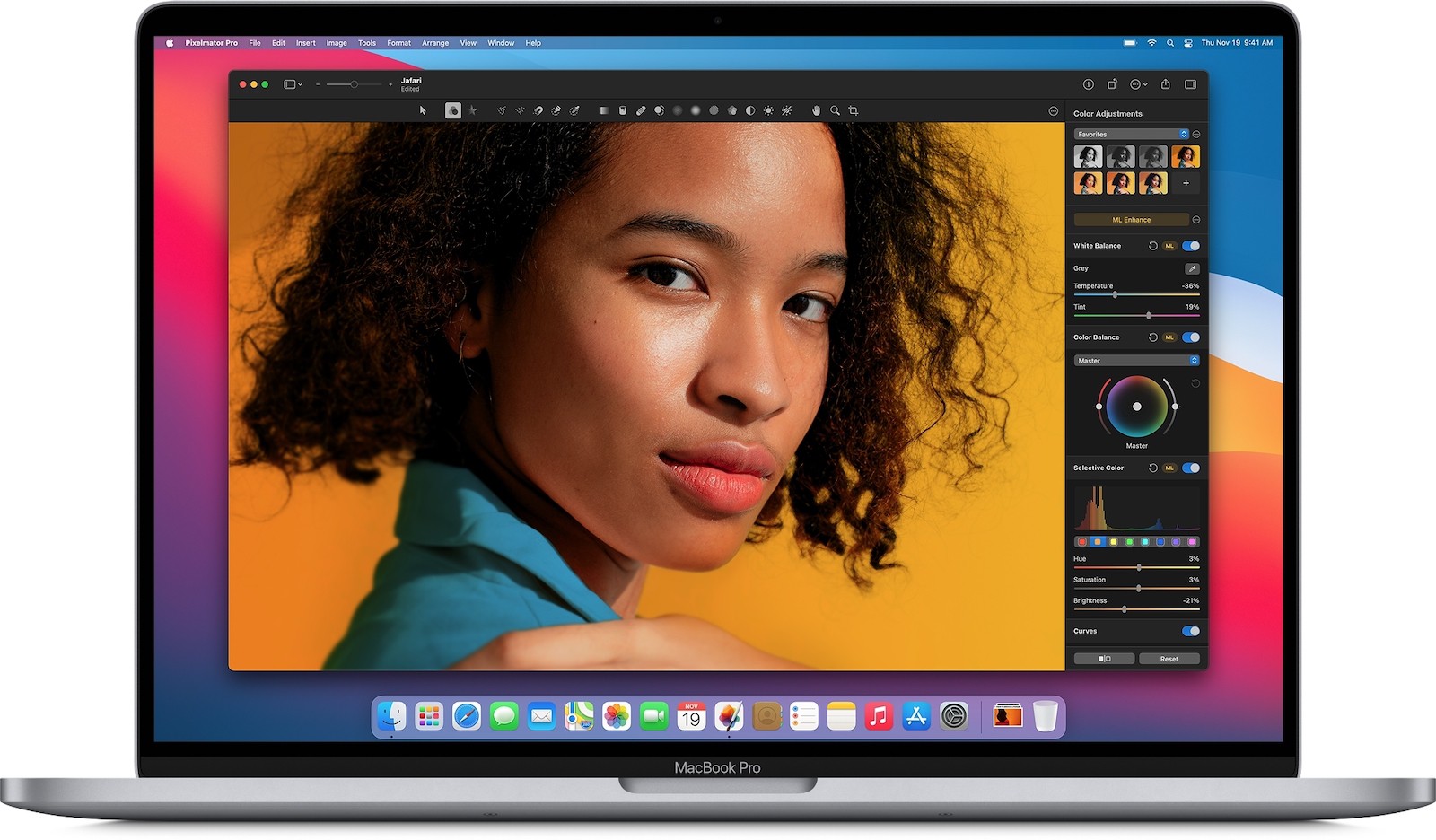
снимки
Родното приложение Photos също получи някои промени, за които не се говори много. Последният вече предлага например инструмент за ретуширане, който се „захранва“ от изкуствен интелект. Използвайки този инструмент, можете лесно да се отървете от различни разсейващи елементи в снимките си. След това можете да добавите надписи към отделни снимки, което ще ви помогне да намерите снимките по-добре в Spotlight. След това можете да използвате ефекта, за да замъглите фона по време на разговори.
macOS Catalina срещу. macOS Big Sur:
- Можете да закупите нововъведени продукти на Apple, например, на Алге, Мобилна спешна помощ или u iStores











 Полет около света с Apple
Полет около света с Apple 












































Така че Safari 14 не е по-различен, наличен е и за Catalina.
Разбира се, знам това, но това е актуализация, която дойде с macOS Big Sur, така че реших да я включа в статията.
Е, новата графика е според мен. (субективно) мнение катастрофа....
Mac Book Air – системата отнема 60GB от 128. Zlatý Okna.